编辑:@LXYFLASH
官网:PS拉框助手
身为设畜的你与我,在公司中哪有困难哪里就有我们。不管是美化公司宣传册还是展示PPT… 难免会碰到令人头大的数据图表;但不管是神器网站,还是office工具,都不能快速生成能在PS中可编辑的、精确的数据图表~
结果明明是个做设计的,却花了几个小时在做图表,怎么可能早早下班啊!
别怕!今天神器小分队来解救你!我们先看一波sao操作 ↓
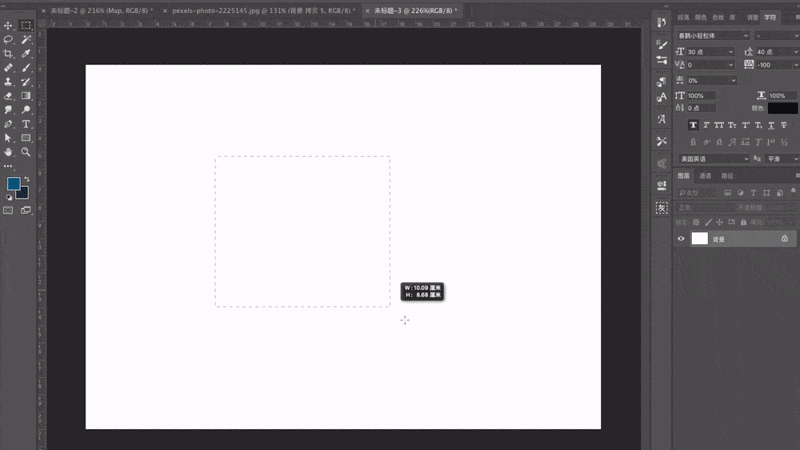
生成的图表不仅精确,还自带命名分组图层!是不是赞爆了?
是的,今天要给大家带来的神器就是——PS拉框助手,快速生成各种图表,轻松完成老板的图表需求,还可以手动编辑美化,准点下班不是梦!
打开首页,简洁明了的网页布局
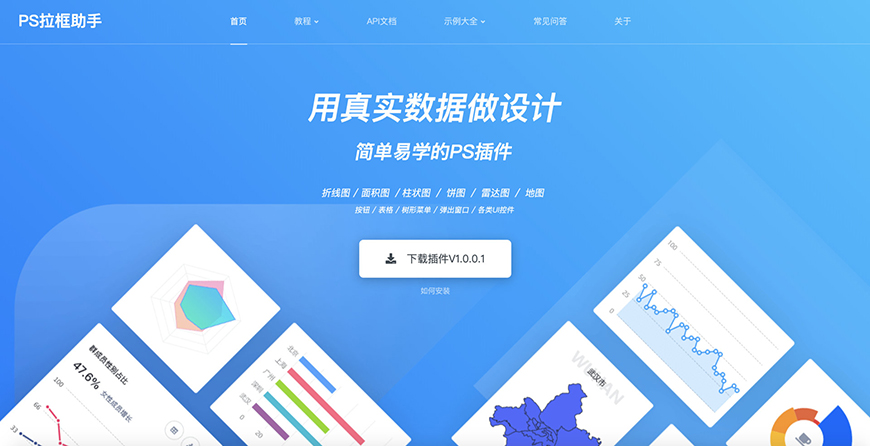
点击「下载插件V1.0.0.1」下载压缩包,按照顺序来一步步安装这款PS扩展插件。(注:附带字体均可免费商用哦~)
安装好后我们打开PS,在窗口-扩展功能里能看到PS拉框助手,点击即可打开。
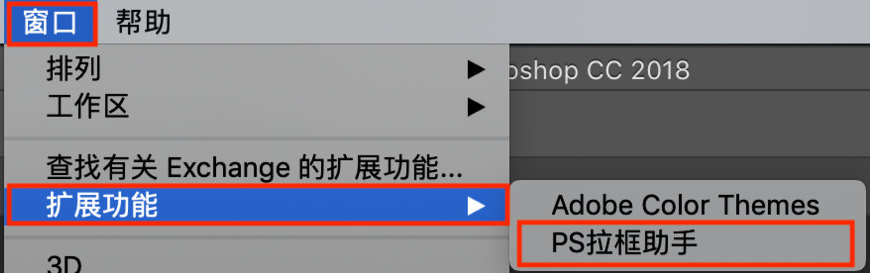
插件的主界面是酱婶的:
界面顶端是图表的种类;而界面底端则是【快速导入导出JSON数据】(程序员小哥哥要感动哭了)以及【教程查看】的功能,非常贴心了~
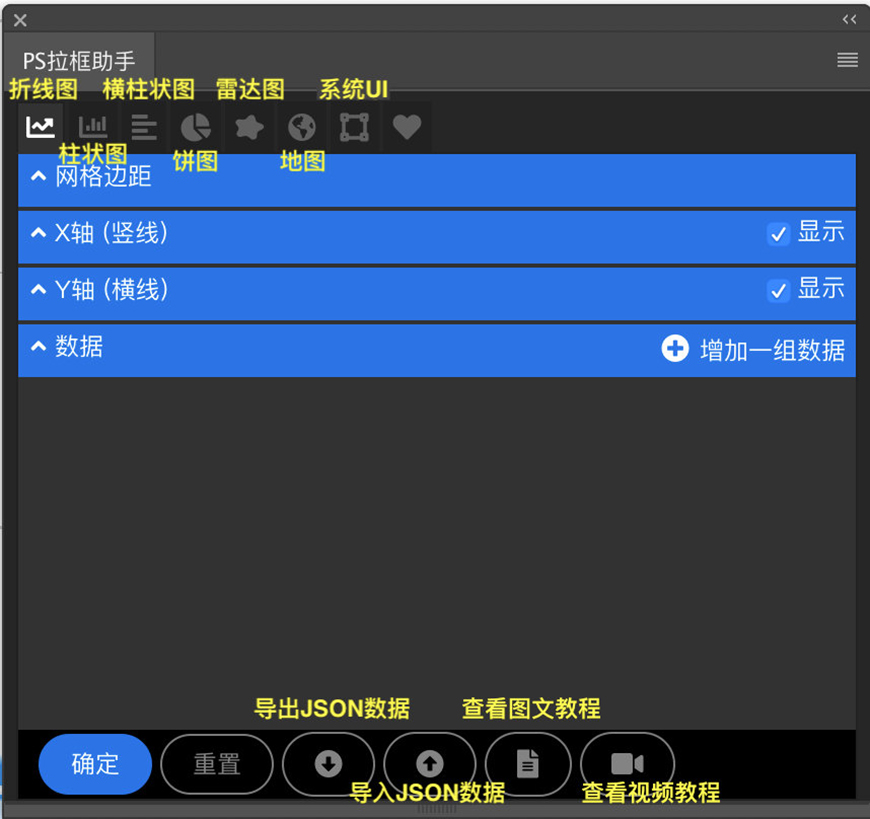
辣么,怎么用呢?废话不多说,先跟着我来实操一番~
(ps:拉框助手目前只支持文档分辨率为72像素的文件)
一、折线图图表生成和调整
第一步:用矩形选框工具,在画布上拉出一个框来(大小按照你的实际需求来)。
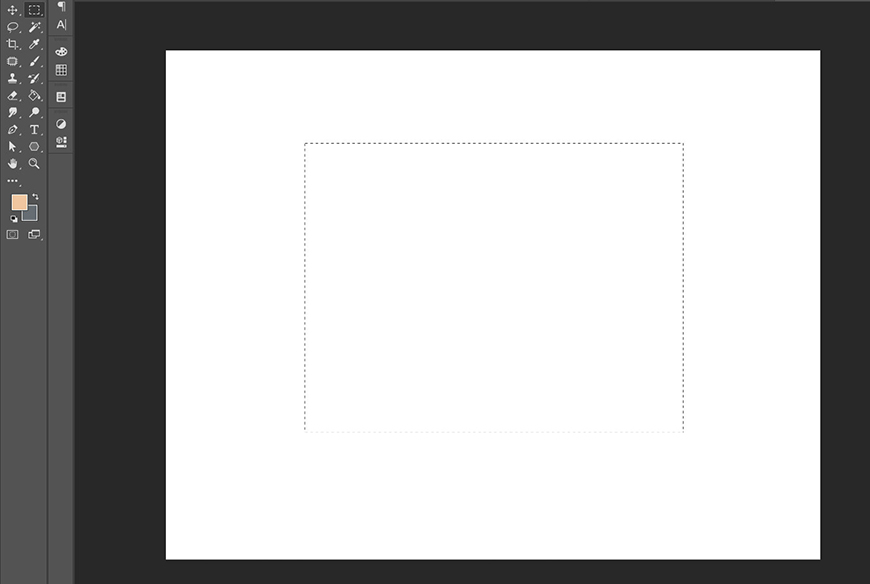
第二步:调整数据以及文字。
在拉框助手中,我们可以修改图表XY轴的参数以及线条样式、宽度、颜色等。(注:折线图X轴底部文字需要用英文逗号隔开)
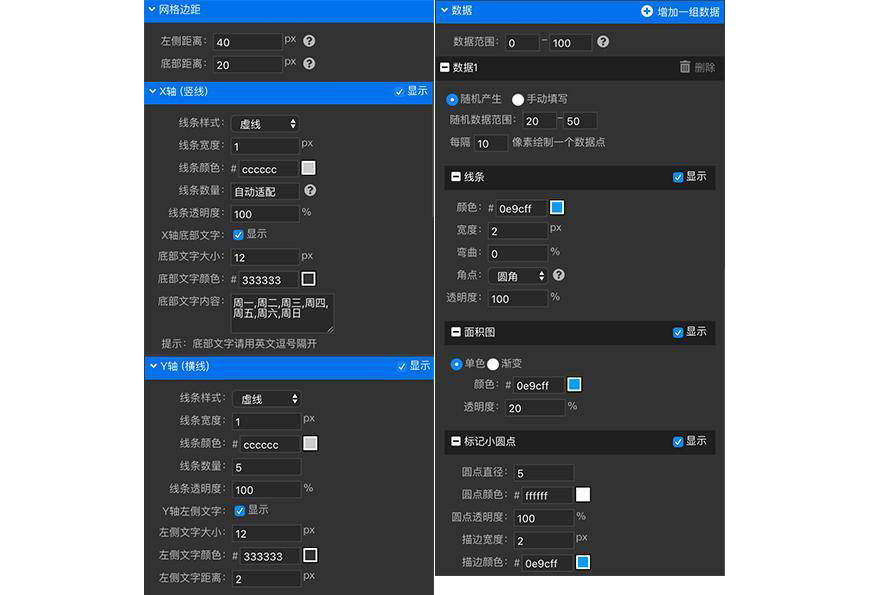
点击「增加一组数据」,填写相应的参数,即可在图表上添加多组数据绘制多条数据折线。
数据能随机产生,也可以手动填写,但是随机数据的范围不会超过你规定的Y轴数据范围。
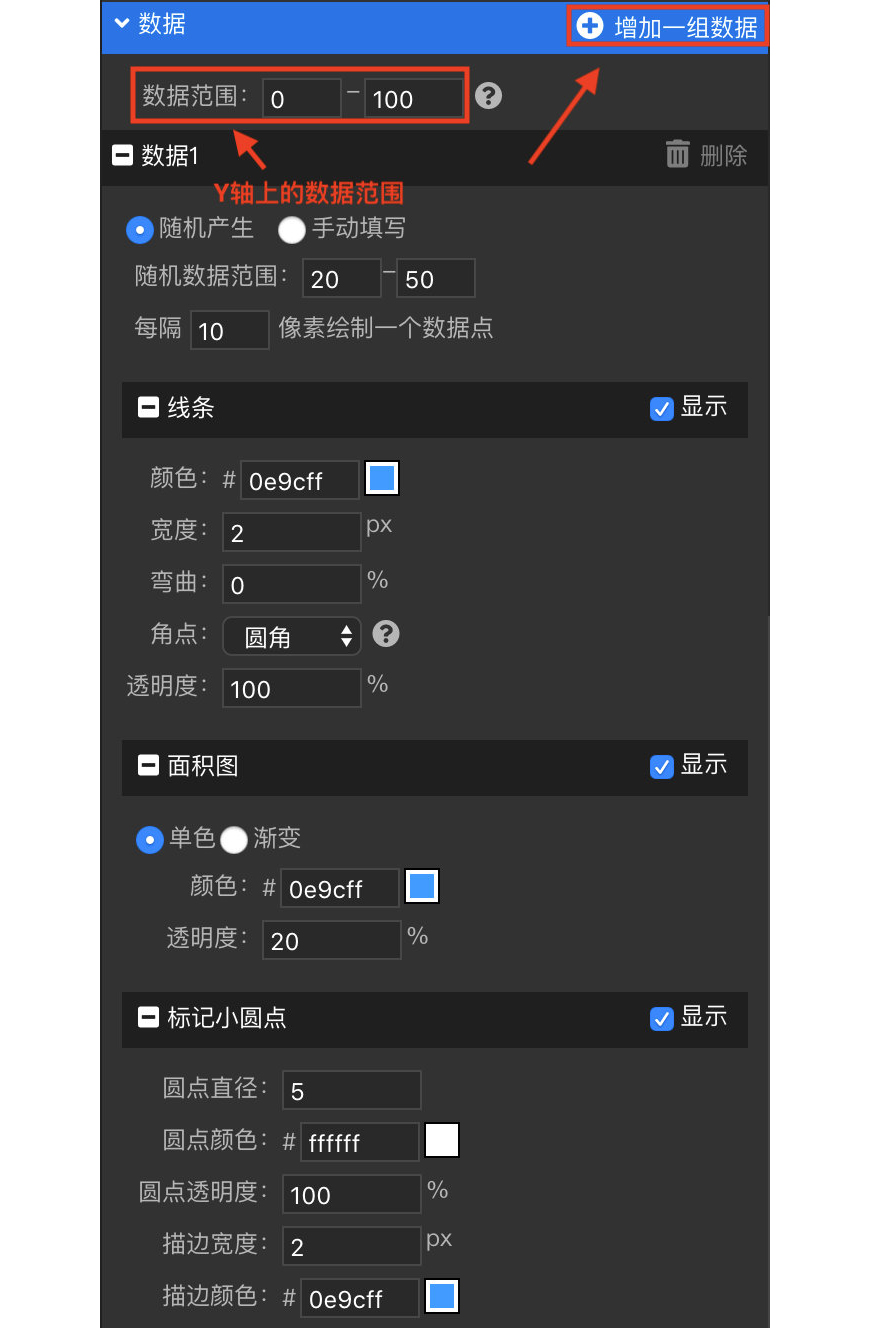
固定数据需填写每个点的值(用英文逗号隔开)
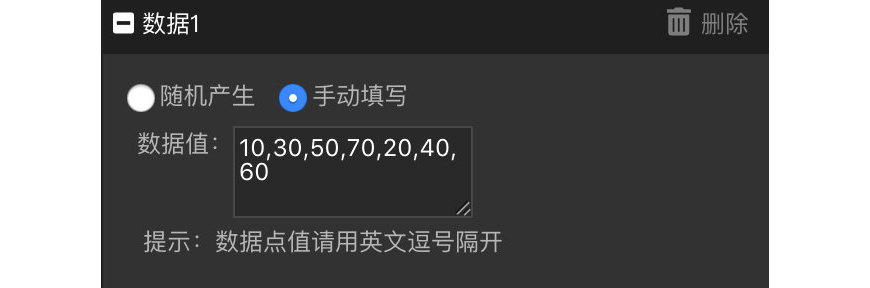
最后:点击「确定」就能获得我们所绘制的折线图啦~在右边的图层即可进行编辑修改
(电脑比较慢的小伙伴可能加载也比较慢)
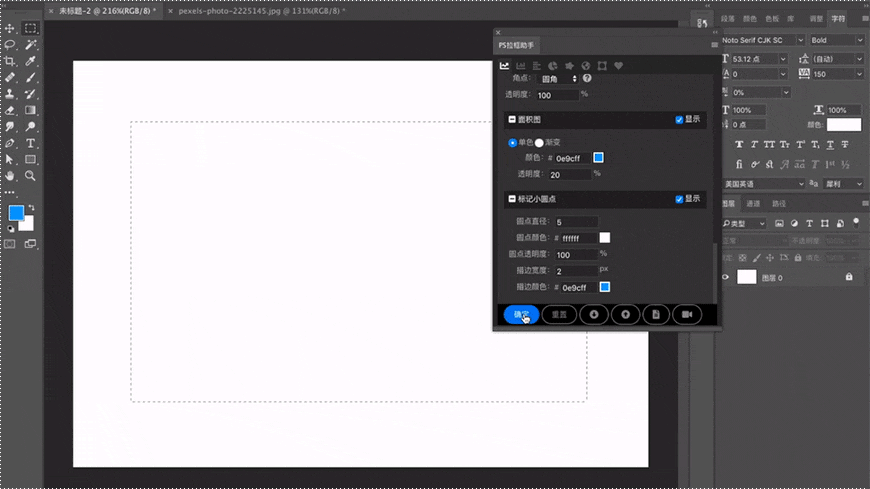
是不是非常简单?
二、不同图表生成和调整
再来看看咱们非常常见的其他类型图表
1、柱状图
同样的方式拉框、填写参数。
「柱子间距」可以设置为负数,能绘制出“带背景”的效果
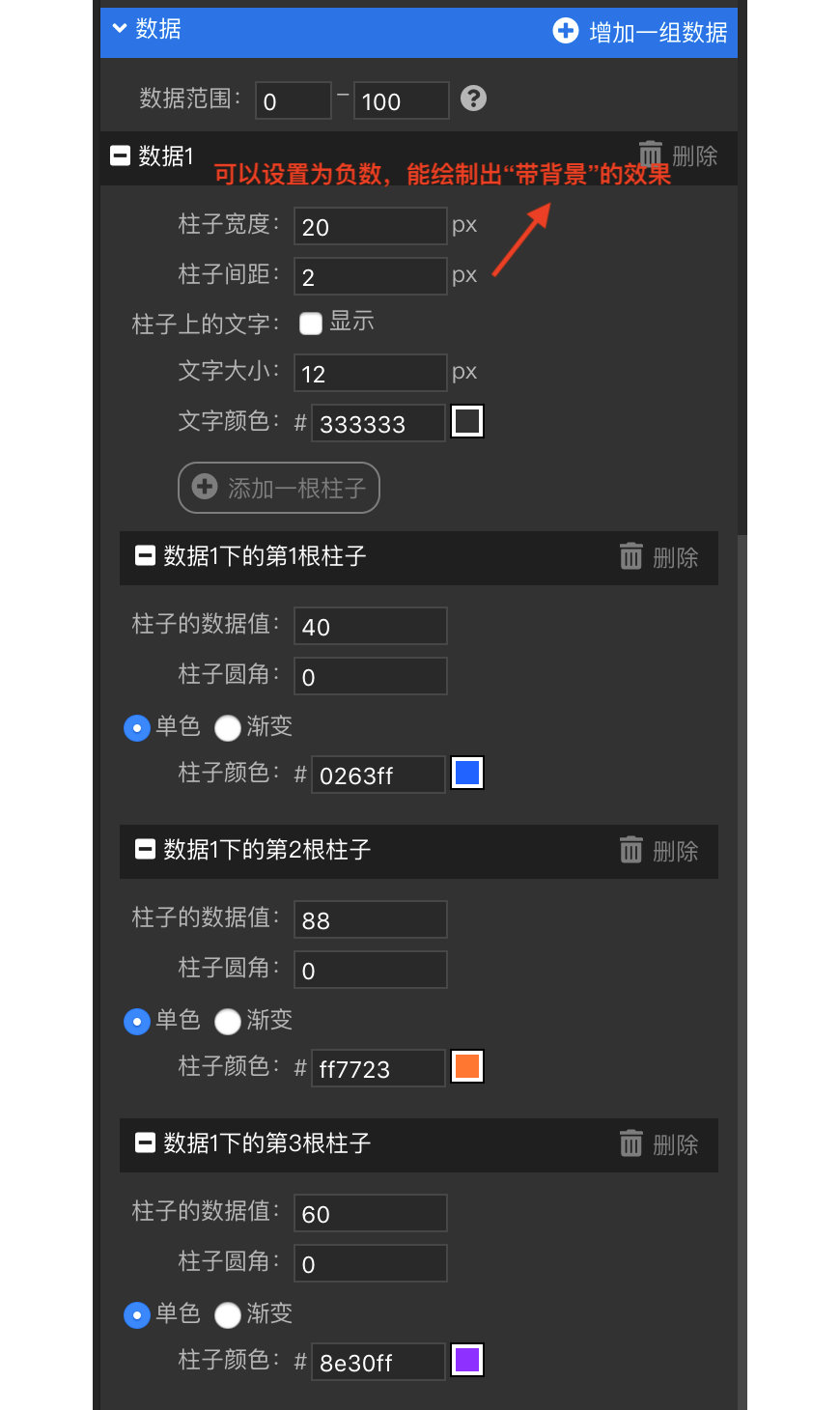
锵锵锵锵~~
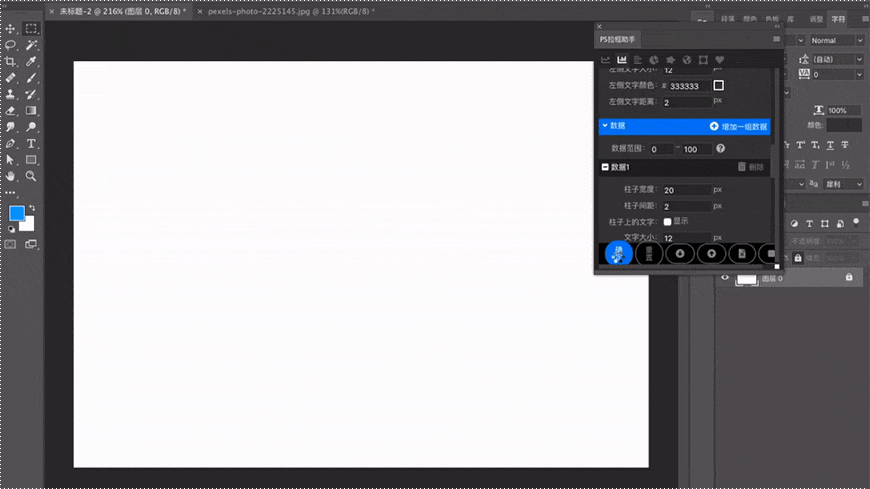
2、饼状图
也是类似的方法就可以绘制~可控参数也非常多
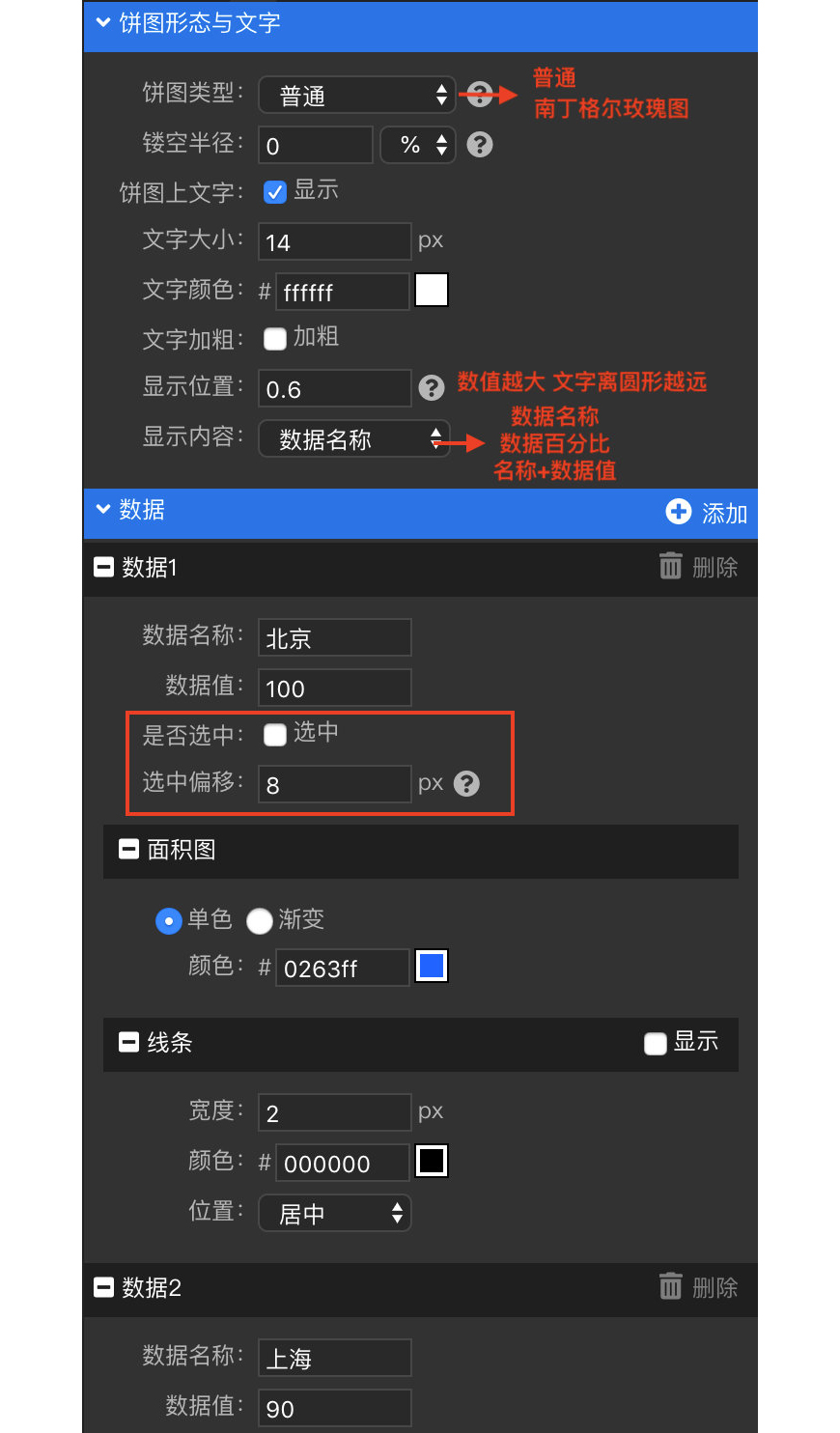
如果选中「数据」的话,在「选中偏移」中填写的值越大,饼图中选到的那块数据离圆心的距离就越远。
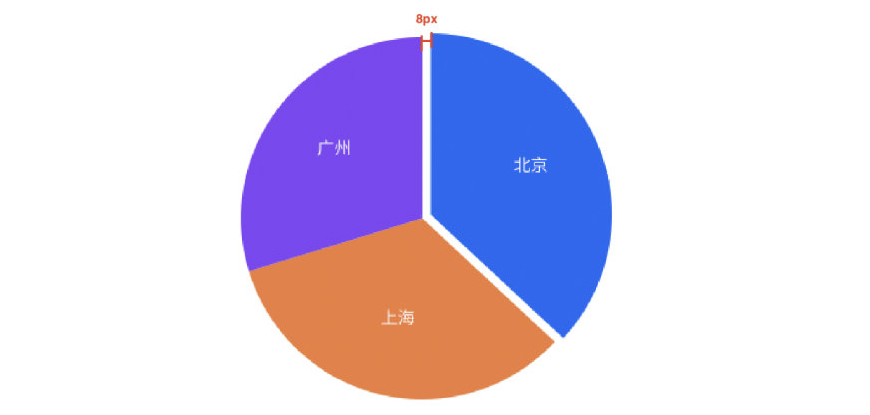
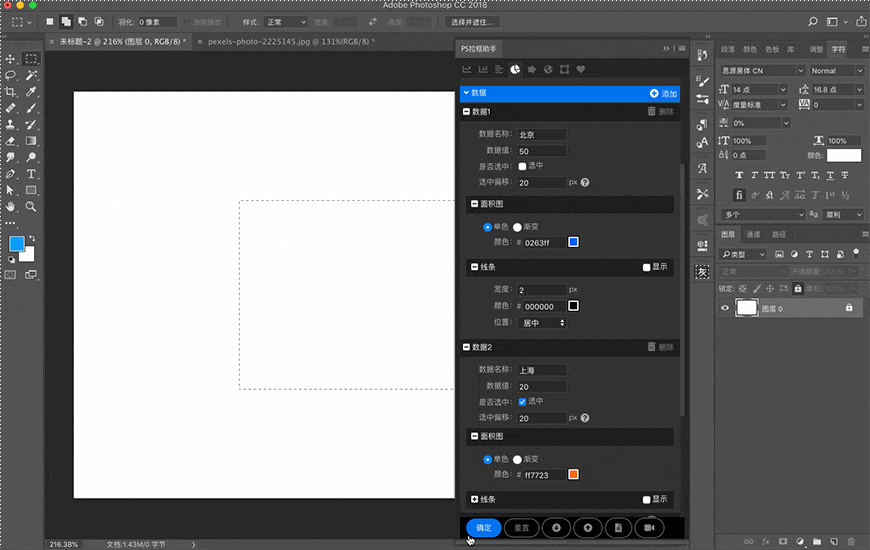
3、地图
是的你没看错!!不仅可以拉图表,还可以拉中国各省市区的地图!👏👏👏
点击「去下载对应数据」拉框助手就会打开对应的网站,然后进行JSON数据的复制粘贴到拉框助手就能获得图形啦~
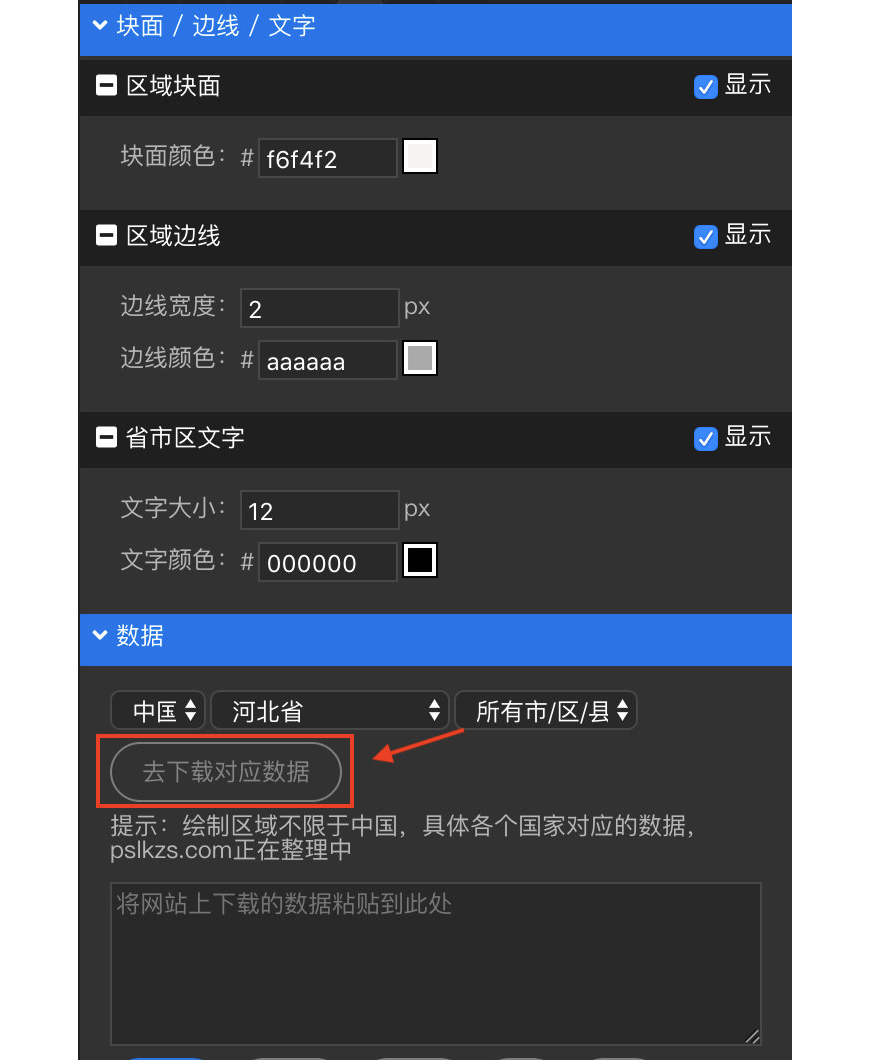
三、系统UI的生成与调整
PS拉框助手还具备常用的UI元素如:按钮、按钮组、窗口、输入框、下拉框、单选、多选、提示、表格、树等的一键绘制!
(目前的版本只能绘制一套适用于深色背景下的UI元素,但是作者还在不断更新!💁)
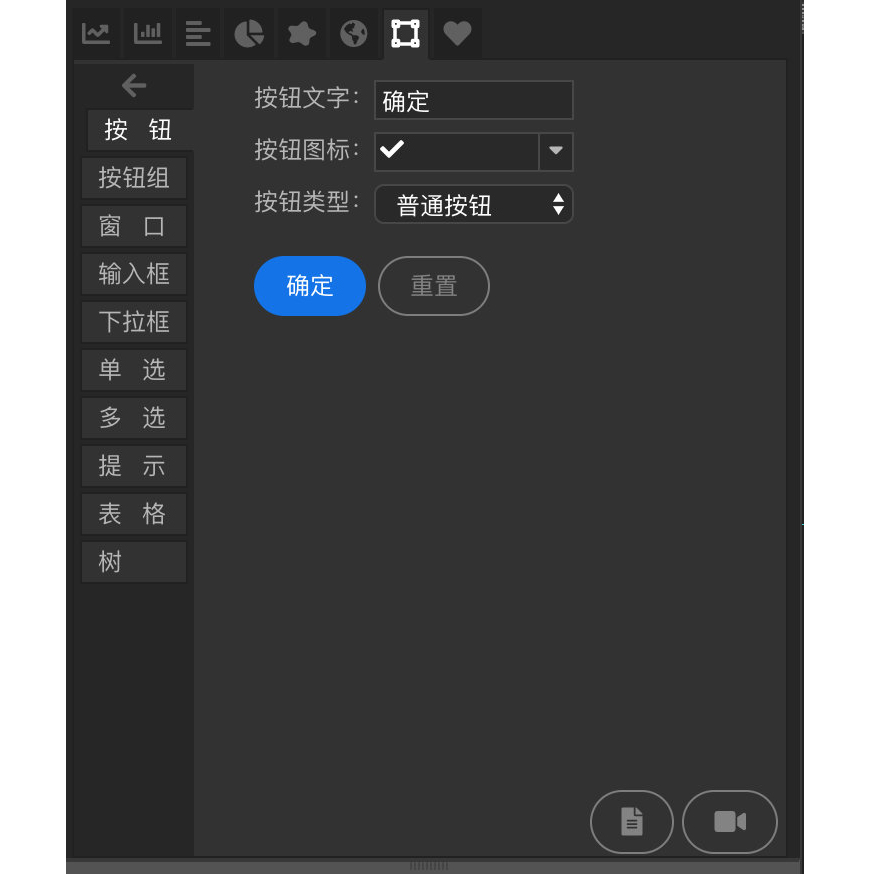
举个栗子,我们来画个按钮:
1 . 先用矩形选框工具拉一个框
2 . 编辑「按钮文字」, 选择「按钮图标」
就可以生成你想要的按钮图标啦!
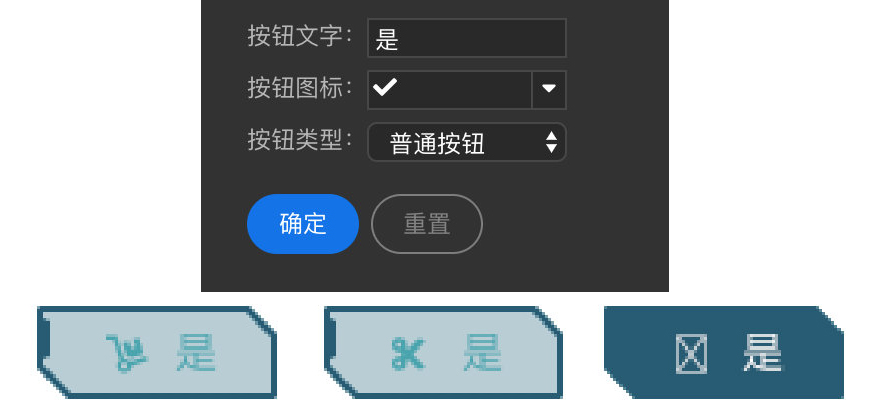
按钮组的操作步骤也一样,点击「增加按钮」添加多个按钮并可以进行文字编辑以及位置调整。
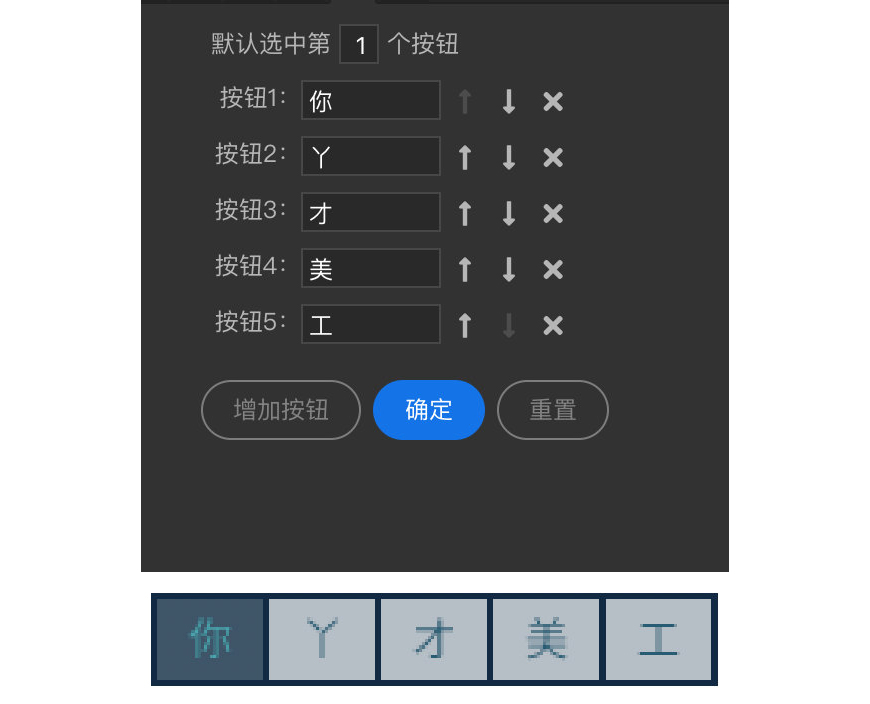
窗口、输入框、下拉框、单选、多选、提示的操作大都相同。
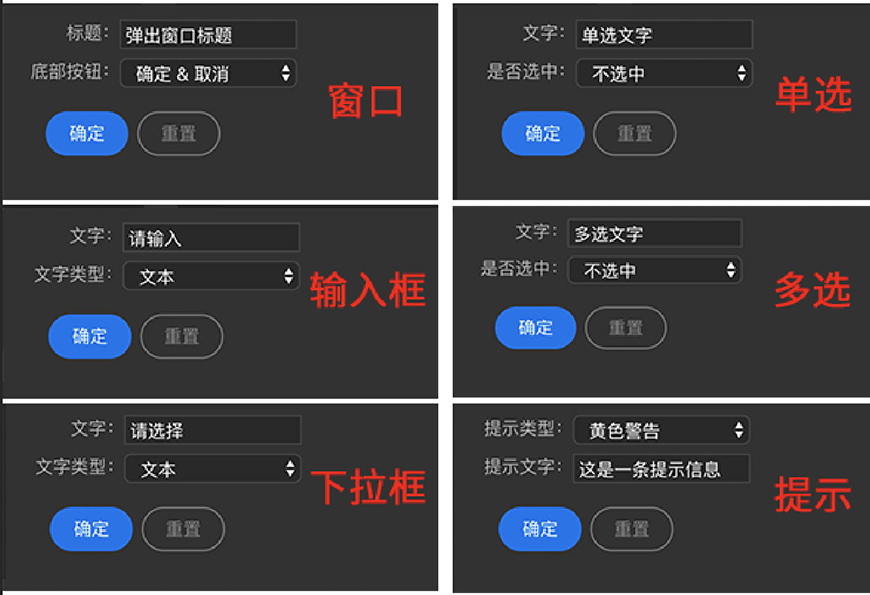
表格绘制也非常轻松
1. 先用矩形选框工具拉一个框
2. 填写表格的行数和列数。(注:将行设置多一点,超出拉框的部分将不会绘制)

3. 填写每个表头要展示的文字。 「类型」:序号、IP、MAC、姓名、年龄等(会根据类型,自动生成一些默认的随机内容)
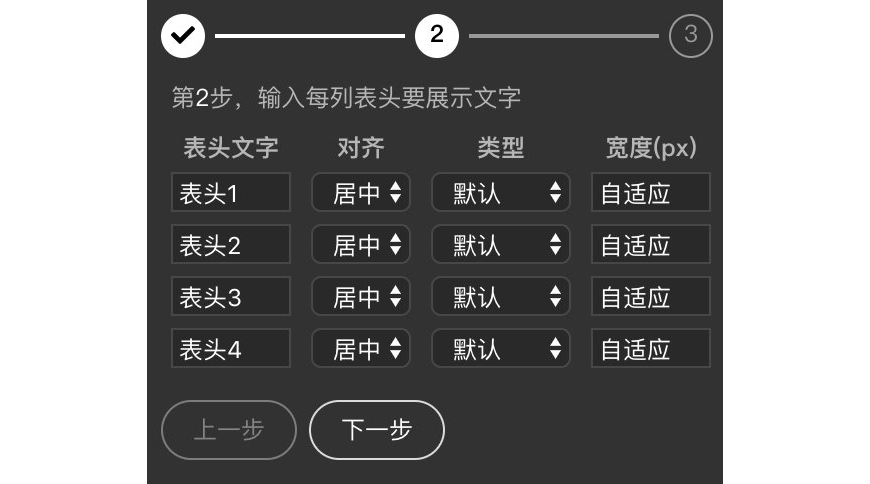
4. 填写表格的具体内容。
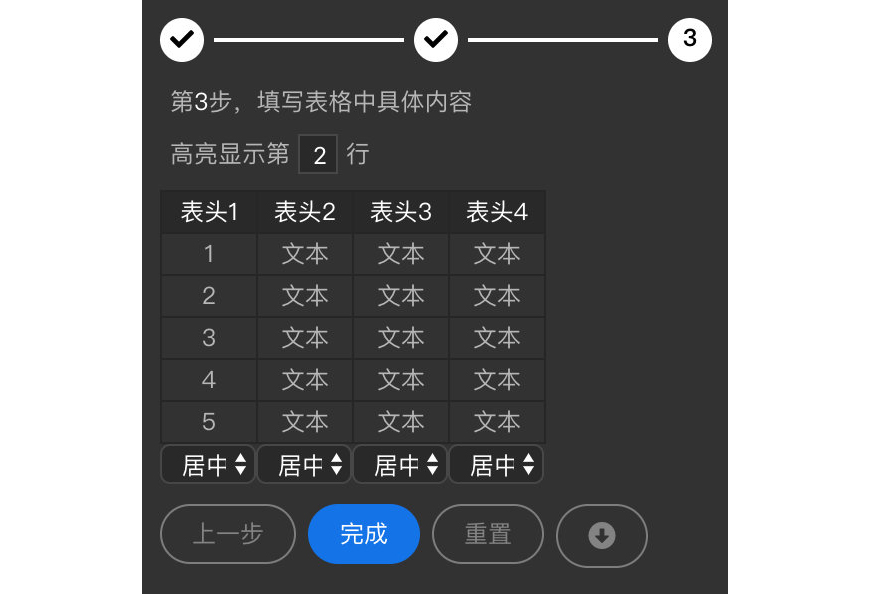
就可以在PS里轻松完成一个表格的绘制~
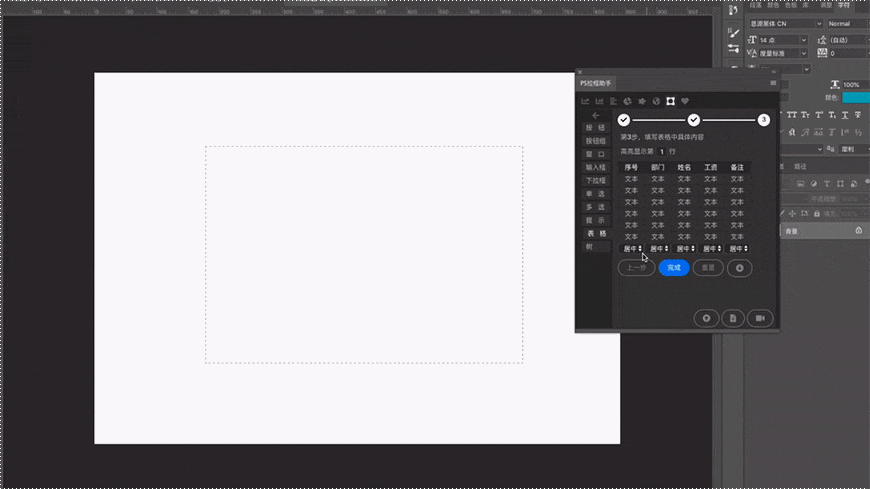
PS拉框工具甚至还可以绘制树状图!
- 先用矩形选框工具拉一个框
- 鼠标滑动到节点上,可以增加子节点、编辑节点文字或者删除该个节点。点击「添加一级节点」可以增加一个一级节点。
- 确定即可生成

以上就是PS拉框助手的全面介绍了!有了这个插件,还怕什么表格?
关键是免费下载!更新频繁!绝对是PSer值得一用的高效插件,让你把精力更集中在设计、而不是绘制枯燥的数据图表上~
最后祝大家轻松设计,早早下班~~
再附上一次网站的链接~
需要的小伙伴们一定要mark住啊~
想要了解更多的设计神器,可以关注 @你丫才美工 美丫姐
非特殊说明,本站 UiiiUiii.com 上的教程均由本站作者及学员原创或翻译,原作品版权归属原作者,转载请联系 @优优教程网 授权。
转载时请在文首注明,来源 UiiiUiii.com 及教程作者,并附本文链接。谢谢各位编辑同仁配合。UiiiUiii 保留追究相应责任的权利。










发表评论 已发布 40 条